Ich fürchte, mein Freund überprüft mein Skype-Konto, um zu sehen, mit wem ich spreche, und ich möchte, dass er aufhört. Wie kann ich mein Passwort ändern?
Wenn Sie sich Sorgen machen, dass Ihr Freund in Ihrem Skype-Konto herumschnüffelt, sind Sie definitiv an der richtigen Stelle, hier zeigen wir es Ihnen So ändern Sie das Skype-Passwort ganz einfach.
Skype gehört Microsoft, also Es gibt mehrere Möglichkeiten, das Passwort zu aktualisieren oder zu ändern von Ihrem Konto.
Da Skype so beliebt ist, ist es auch eine sehr gefragte Seite für Hackerangriffe, sodass es nicht schaden würde, Ihr Passwort von Zeit zu Zeit zu ändern, um Ihr Konto zu schützen.
Wie ändere ich das Skype-Passwort vom Computer aus?
Skype-Software ist ein sehr gutes Werkzeug für kostenlose Computer-zu-Computer-Sprach- und Videoanrufe. Wir sind überzeugt, dass unser Skype-Konto vor Hackern nicht sicher ist. Um Sie zu schützen, zeigen wir Ihnen in den folgenden Schritten, wie Sie Ihr Skype-Passwort von Ihrem Computer aus ändern:
Schritt 1: Geben Sie Ihren Skype-Namen und Ihr Kennwort ein. Nachdem Sie dies getan haben, drücken Sie dort, wo es heißt Einloggen.
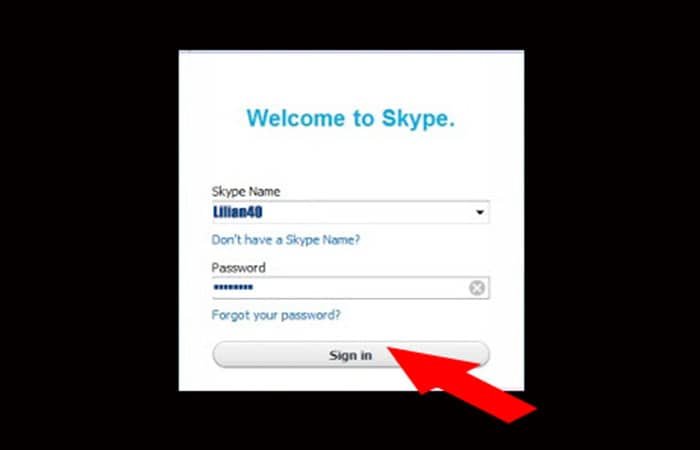
Schritt 2: Klicken Sie im Skype-Fenster auf Skype.
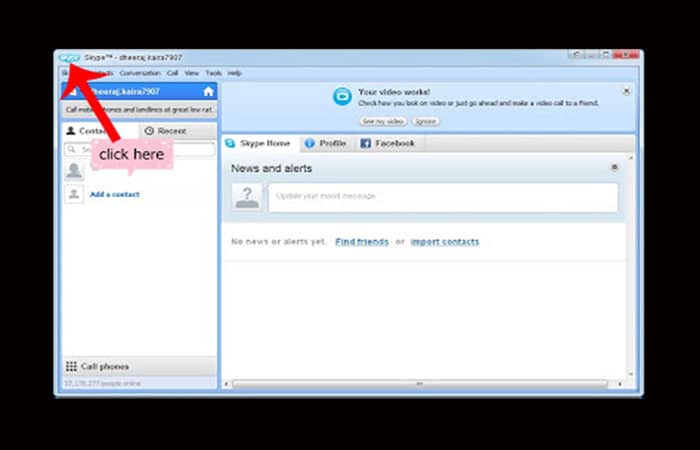
Schritt 3: Klicken Sie nun auf die Option, die sagt „ändere das Passwort„.
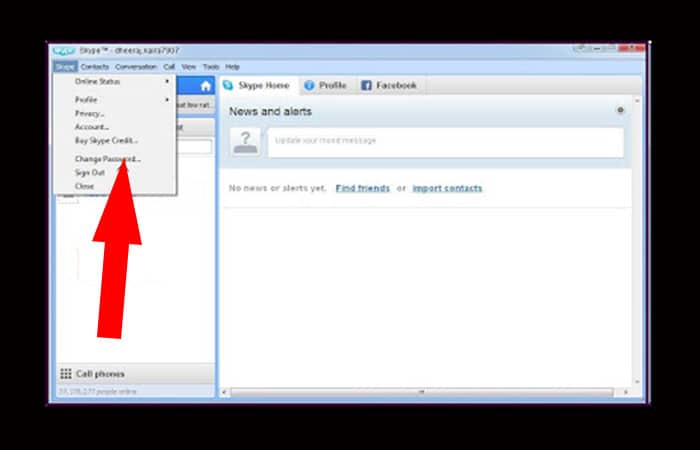
Schritt 4: Nachdem Sie den vorherigen Schritt ausgeführt haben, können Sie den Bildschirm zur Passwortänderung sehen.
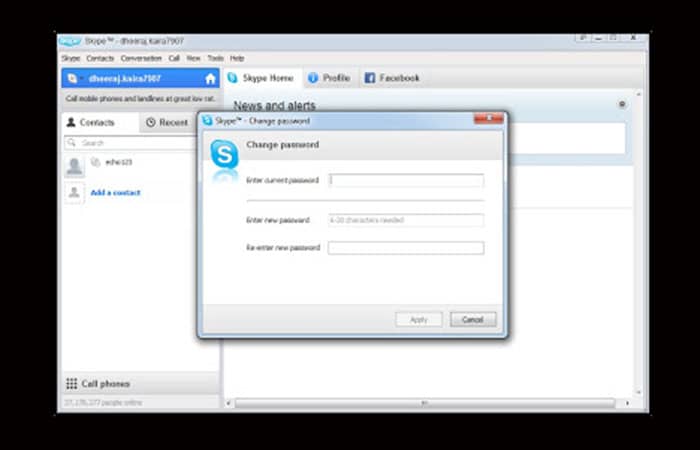
Schritt 5: Geben Sie Ihr aktuelles Passwort ein, geben Sie das neue Passwort ein, das Sie haben möchten, und geben Sie dann das neue Passwort, das Sie eingegeben haben, erneut ein.
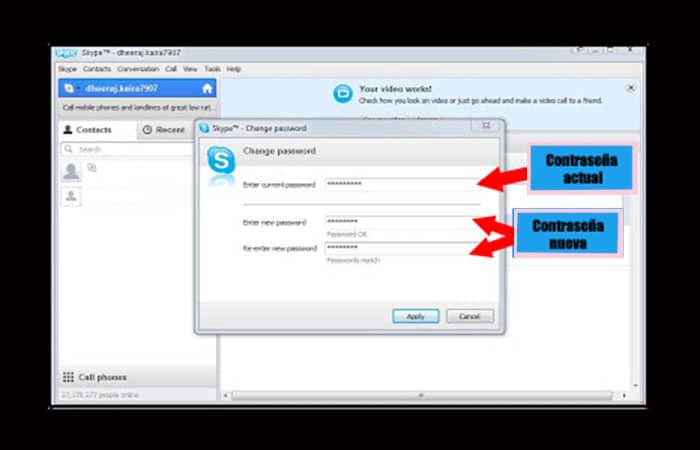
Schritt 6: klicke auf die Schaltfläche mit der Aufschrift Anwenden.
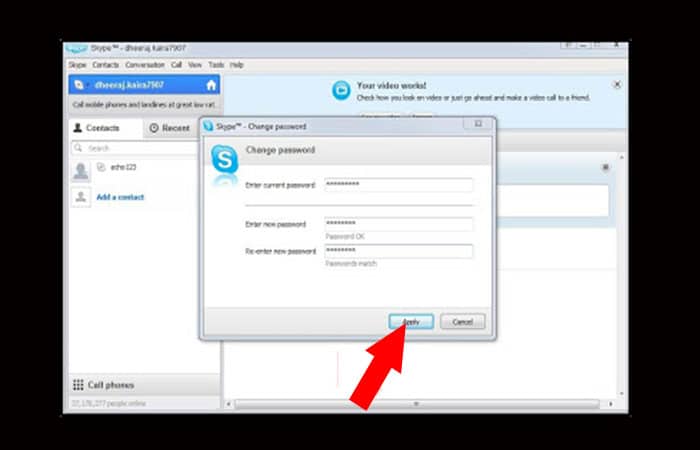
Das könnte Sie auch interessieren: So stellen Sie ein Skype-Konto wieder her
Wie ändere ich das Skype-Passwort im Browser?
Sie müssen nicht unbedingt die Skype-Anwendung installiert haben, um Ihr Konto verwenden zu können, Sie können dies von jedem Webbrowser aus tun. In den vorherigen Schritten haben wir Ihnen gezeigt, wie Sie das Skype-Passwort vom Computer aus über die Anwendung ändern. Als nächstes werden wir Ihnen beibringen, wie Sie dies über den Browser tun. Beachten Sie die folgenden Hinweise:
Schritt 1: öffne den Browser und gehe auf die Seite www.skype.com.
Schritt 2: Melden Sie sich bei Ihrem Skype-Konto an.
Schritt 3: Wählen Sie aus, wie Sie Ihre Identität verifizieren möchten, und klicken Sie auf die von Ihnen gewählte Option. Sie können dies über eine Mobiltelefonnummer oder über eine alternative E-Mail-Adresse tun. Für das Tutorial haben wir uns entschieden, eine Handynummer-Option auszuwählen.
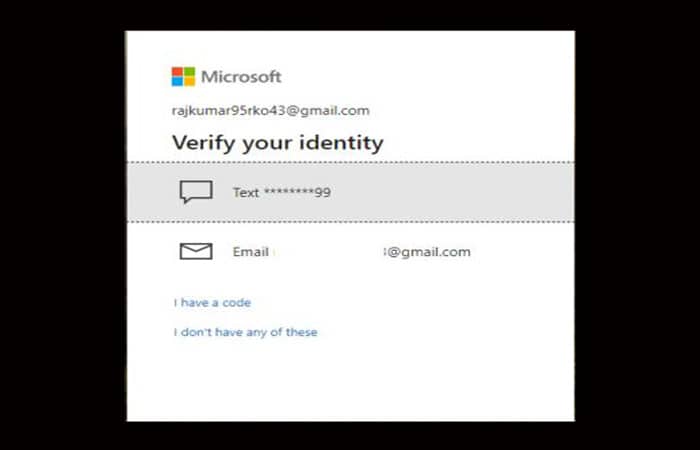
Schritt 4: Geben Sie die Ziffern der angeforderten Handynummer ein und klicken Sie auf die gewünschte Stelle Code senden.
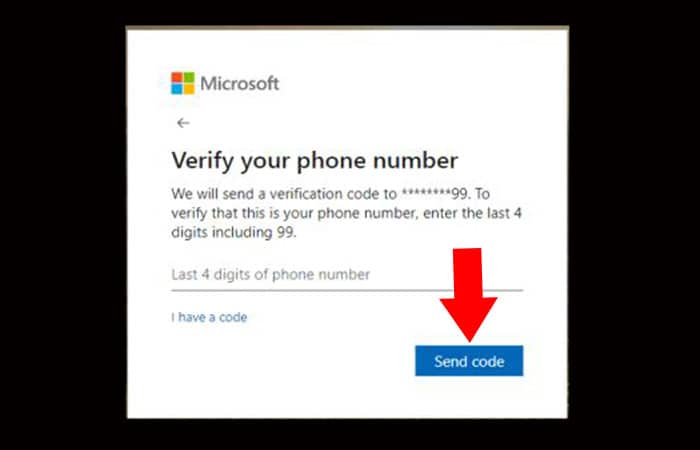
Schritt 5: Geben Sie den Code ein, der auf Ihrem Handy angekommen ist und klicken Sie auf prüfen.
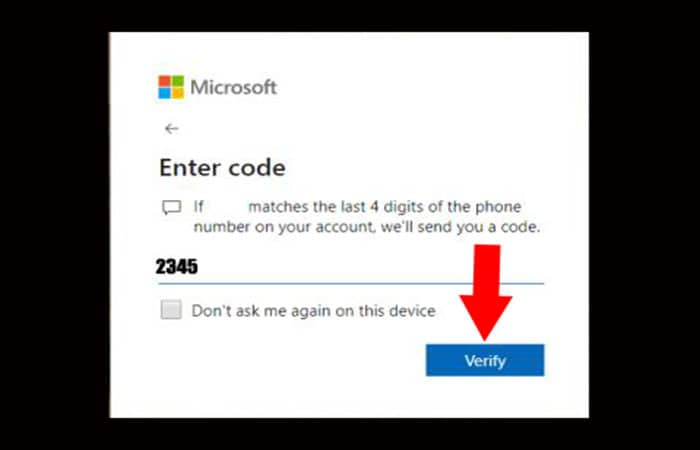
Schritt 6: Geben Sie das alte und das neue, das Sie gewählt haben, in die Felder ein, in denen es angezeigt wird, und klicken Sie auf die Stelle, an der es steht Halten.
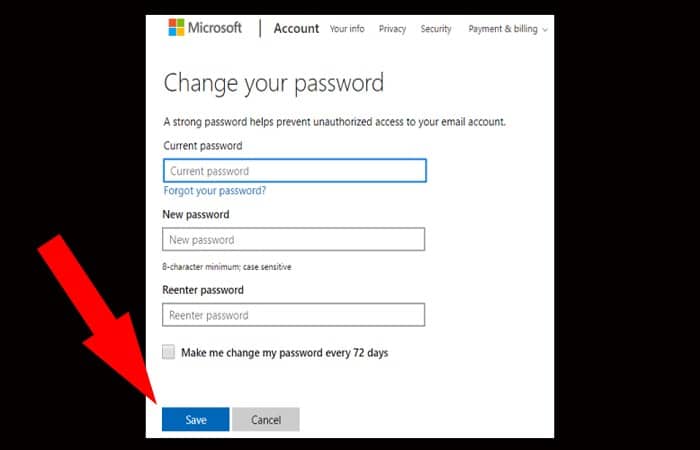
Wie ändere ich dein Passwort von deinem Handy aus?
Überraschung! Wir zeigen Ihnen auch, wie Sie Ihr Skype-Passwort über Ihr Mobiltelefon ändern können. Sie können dies direkt über die Skype-Anwendung tun, die Sie auf Ihrem Android-Handy / -Tablet oder iPhone / iPad installiert haben. Folgen Sie den Schritten, die wir Ihnen unten zeigen:
Schritt 1: Öffnen Sie die Anwendung, die Sie auf Ihrem Handy oder Tablet installiert haben.
Schritt 2: Wählen Sie Ihr Profilfoto aus, das sich oben auf dem Bildschirm befindet.
Schritt 3: Wählen Sie die Option aus Einstellung.
Schritt 4: im Abschnitt für Konto und Profil, klicken Ihr Konto.
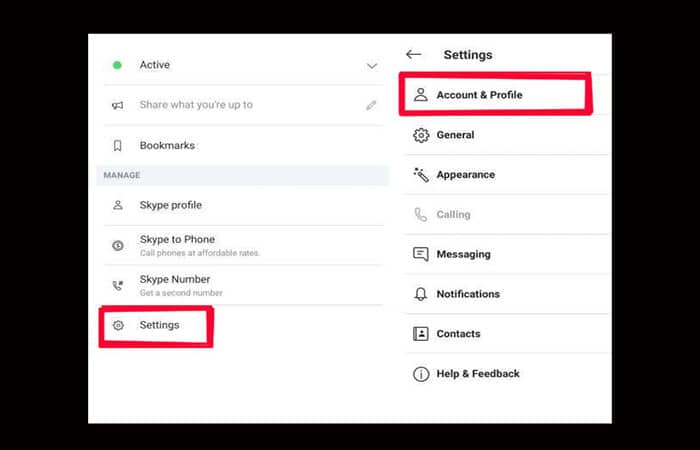
Schritt 5: drücke wo es heißt Passwort ändern.
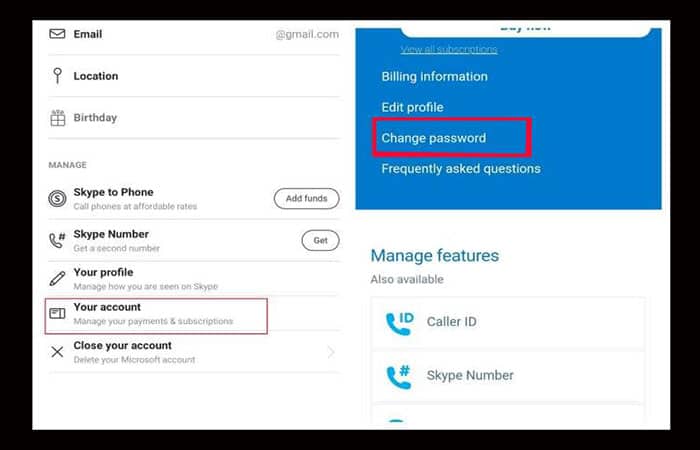
Schritt 6: gib dein Passwort ein und klicke dort, wo es steht Einloggen.
Schritt 7: Befolgen Sie die Schritte 3, 4, 5 und 6, die in der vorherigen Methode gezeigt wurden, in der erklärt wurde, wie Sie das Skype-Passwort über den Browser ändern.
Notiz
- Bitte beachten Sie, dass beim Ändern Ihres Kennworts für Skype auch Ihr Kennwort für Microsoft und zugehörige Anwendungen geändert wird.
- Wenn Sie Ihr Skype-Konto längere Zeit nicht verwenden, können Sie entfernen Sie es auf sehr einfache Weise dauerhaft.
So ändern Sie Ihr Skype-Passwort, wenn Sie es vergessen haben
Skype ist einer der sichersten Messenger und das zuverlässigste Tool für die Online-Kommunikation. Alle Ihre Daten sind sicher mit Ende-zu-Ende-Verschlüsselung geschützt, und alle Benutzer müssen ein eindeutiges Passwort verwenden, um auf ihre Konten zuzugreifen.
Sie können sich nicht in Ihrem Profil registrieren, falls Sie Ihren Benutzernamen oder Ihr Passwort verloren haben. Aus diesem Grund wird dringend empfohlen, sich daran zu erinnern, wie Sie Ihr Skype-Passwort ändern können, ohne sich bei Ihrem Konto anmelden zu müssen.
Was also tun, falls Sie Ihr Passwort vergessen haben? Sie können auch Ihr Skype-Passwort zurücksetzen. In den folgenden Schritten finden Sie eine praktische Anleitung zu So ändern Sie das Skype-Passwort, wenn Sie es verloren haben. Mit wenigen Klicks erreichen Sie es: Achtung:
Schritt 1: Falls Sie sich trotz Dutzender verschiedener Kombinationen nicht erfolgreich bei Ihrem Konto anmelden können, wählen Sie die Schaltfläche Ich habe mein Passwort vergessen.
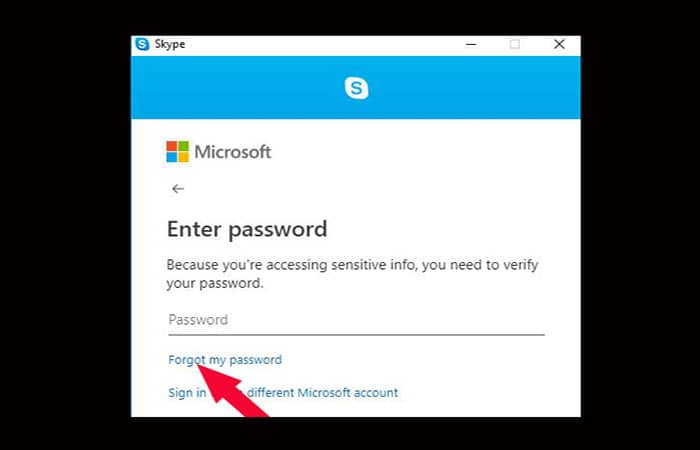
Schritt 2: Stellen Sie sicher, dass Sie das richtige Login hinzugefügt haben und wählen Sie Nächste.
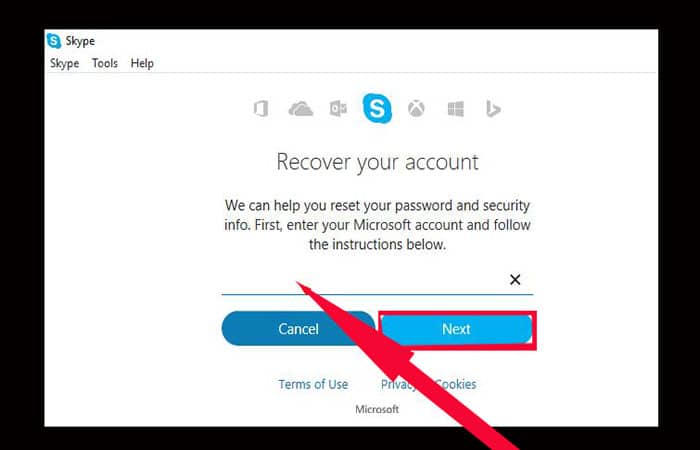
Schritt 3: Überprüfen Sie Ihre Identität (überprüfen Sie, ob die von der Anwendung bereitgestellte E-Mail wirklich von Ihnen stammt).
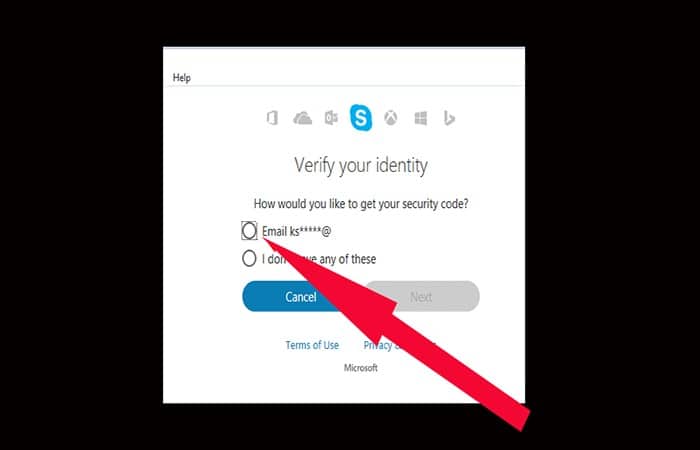
Schritt 4: Danach erhalten Sie einen speziellen Code. Überprüfen Sie Ihre E-Mail, kopieren Sie den Code und fügen Sie ihn in das Feld ein. Drück den Knopf Nächste.
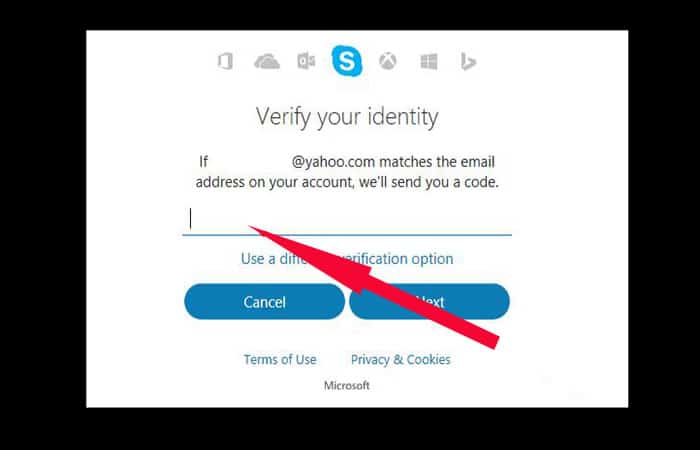
Schritt 5: Sie müssen einen neuen Geheimcode für Ihr Konto angeben. Sie sehen eine spezielle Benachrichtigung über die Wiederherstellung Ihres Kontos. Drücken Sie Nächste weitermachen.
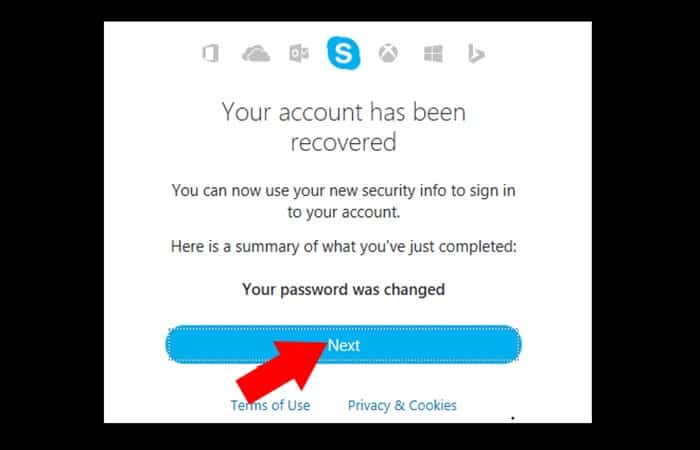
Schritt 6: Um sich bei Ihrem Konto anzumelden, geben Sie den neuen Geheimcode in das erforderliche Feld ein. Dann klick auf den Button Einloggen.
Nach all dem erhalten Sie vollen Zugriff auf alle Funktionen und Optionen der App, einschließlich Anrufe und SMS sowie die Verwaltung Ihres Kontos.
Eine weitere wichtige Sache zu wissen: Im Gegensatz zum Passwort ist Ihr Benutzername ein nicht veränderbarer Parameter. Wenn Sie es ändern möchten, müssen Sie daher ein neues Anwendungskonto erstellen. Sie können es jedoch wie das Passwort wiederherstellen, wenn Sie es vergessen haben.
Das könnte Sie interessieren: So melden Sie sich für Skype an
Im Allgemeinen ist es sehr einfach zu lernen, wie Sie das Skype-Passwort ändern, wiederherstellen oder sich erneut beim Konto anmelden. Dies sind sehr einfache Prozesse.
Machen Sie sich keine Sorgen, wenn Sie Ihr Passwort aus persönlichen Gründen ändern müssen oder es verloren haben, die Tools von Skype Sie sind bereit, Ihnen zu helfen, wann immer Sie wollen, und wir sind es auch.






